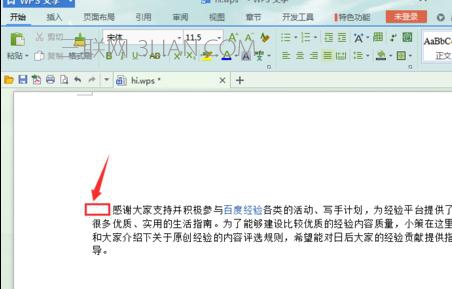关于wps首字下沉怎么设置的问题解答
1.打开需要编辑的WPS文档,点击左上角的“WPS文字”然后选择“格式”→“首字下沉”

2.系统默认是没有下沉的,我们可以选择下沉或者悬挂,可以选择下沉文字的字体以及下沉的行数等相关数据,设置完毕后点击确认即可。
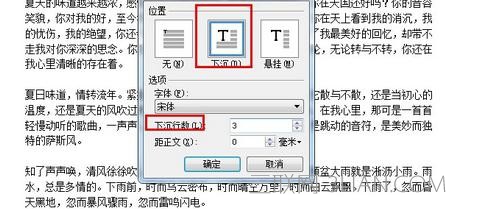
3.设置完后返回文档,这个时候我们就会发现段落的首字已经下沉啦。
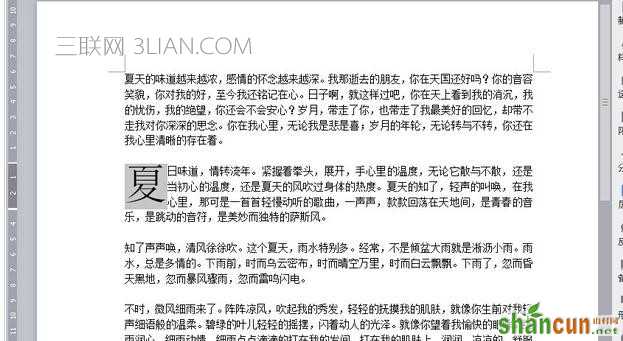
wps文字设置下沉效果的方法二
首先打开一个wps文字类型的文件,这个是我们进行首字下沉处理的基本素材,找到之后,打开如下图所示。
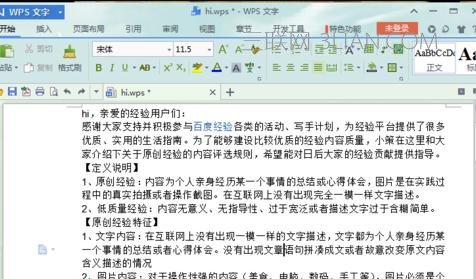
我们选中一段文字,之后鼠标右键单击,在弹出的窗口中选择“段落”。
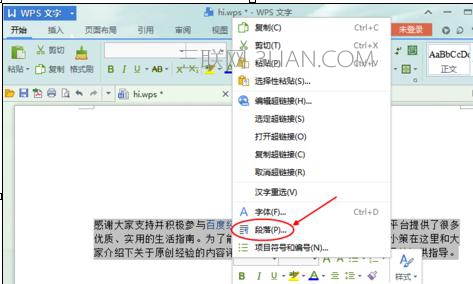
在wps文字处理中,段落设置的首字下沉的专业术语叫做缩进,我们打开段落窗口,在缩进选项中的特殊格式进行设置就可以啦。
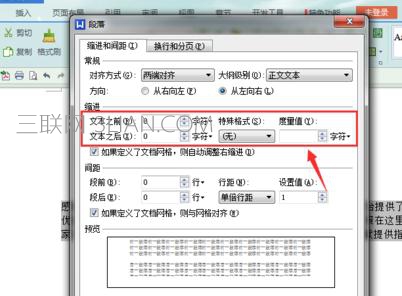
对于wps文字段落的设置,我们通常是进行“首行缩进2个字符”,设置完毕以后,点击“确定”按钮。
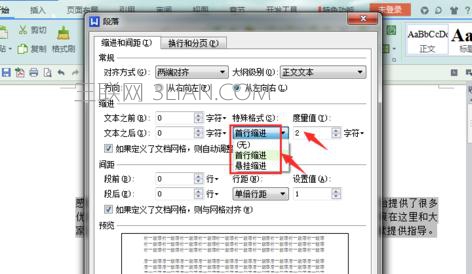
如下图所示,段落格式设置就成功了。